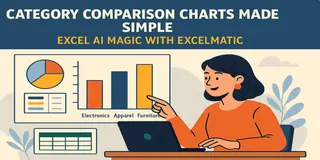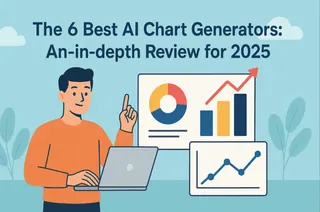你是否曾經在處理Excel圖表時感到困擾,並問自己:
- 應該使用哪種圖表類型?
- 為什麼我的圖表看起來這麼無趣?
- 為什麼格式化比創建數據還耗時?
如果你厭倦了手動調整,想要更快、更清晰、更聰明的數據可視化,那麼AI驅動的Excel圖表編輯器可能正是你需要的。
今天,我們將深入探討Excelmatic,這是一款輕量但功能強大的AI Excel圖表編輯器,專為那些希望快速獲得美觀圖表的用戶設計——無需成為Excel高手。但它與Microsoft Copilot等工具相比如何呢?
為什麼使用AI處理Excel圖表?
老實說——傳統的Excel圖表製作可能很繁瑣:
- 手動選擇數據、選擇正確的圖表類型、調整軸標籤和圖例...
- 反覆嘗試圖表格式,結果仍然不理想
- 在緊迫的期限下浪費寶貴時間
AI圖表編輯器通過以下方式解決這些問題:
- 推薦最適合你數據的圖表類型
- 自動將你的圖表格式化為專業外觀
- 節省你的時間和精力,尤其當你不是圖表專家時
什麼是Excelmatic?
Excelmatic是一款專注於AI Excel圖表編輯的工具,讓你上傳Excel或CSV文件,並根據數據立即獲得圖表建議——無需編碼、無需公式、無需手動格式化。
你只需描述想要的圖表,例如:
“創建一個顯示季度收入的條形圖。”
Excelmatic會完成剩下的工作——它理解你的數據結構,選擇正確的軸,推薦合適的圖表類型,並在幾秒內輸出精美的視覺效果。
支持的圖表類型(截至2024年4月)
- 條形圖
- 折線圖
- 圓餅圖
✅ 散點圖、堆疊圖、面積圖和時間序列可視化正在開發中——敬請期待!
系統會分析你的數據集,並推薦最適合的視覺佈局——尤其當你不確定哪種圖表類型最合適時,這非常有用。
Excelmatic適合誰?
| 使用場景 | Excelmatic如何幫助你 |
|---|---|
| 學生與研究人員 | 快速將調查或實驗數據轉化為視覺效果 |
| 銷售與行銷團隊 | 為報告可視化KPI或季度指標 |
| 數據分析師 | 節省為演示創建初始視覺效果的時間 |
| 內容創作者 | 為博客和新聞稿添加乾淨、專業的圖表 |
無論你是準備簡報還是製作年度報告,Excelmatic都能幫助你將原始數據轉化為洞察。
實際示例
假設你上傳了以下表格:
| 季度 | 銷售額 |
|---|---|
| Q1 | 12000 |
| Q2 | 18000 |
| Q3 | 15000 |
| Q4 | 20000 |
然後輸入:創建一個按季度比較銷售額的條形圖。
Excelmatic會自動:
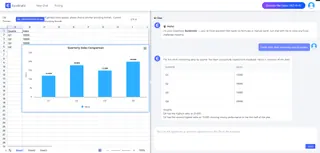
- 識別你的X軸和Y軸
- 推薦條形圖
- 應用樣式(顏色、標籤、間距)
- 允許你以PNG或SVG格式導出
全部在幾秒內完成——無需Excel公式或圖表嚮導。
提示寫作技巧:像專業人士一樣與AI對話
掌握自然語言提示可以讓你的圖表更加準確。
| 目標 | 示例提示 | 功能說明 |
|---|---|---|
| 基本圖表 | 創建一個顯示月收入的條形圖 |
快速設置 |
| 指定類型 | 生成一個顯示1月到6月用戶增長的折線圖 |
強制使用折線圖 |
| 添加比較 | 使用分組條形圖比較2022年和2023年的銷售額 |
創建分組條形圖 |
| 突出趨勢 | 顯示產品銷售額隨時間的趨勢線 |
添加趨勢線 |
| 定義軸 | 使用“地區”作為X軸,“利潤”作為Y軸 |
自定義控制 |
👉 使用動詞如創建、生成、繪製或顯示以獲得最佳效果。
Copilot vs Excelmatic:有什麼區別?
| 功能 | Copilot | Excelmatic |
|---|---|---|
| 可用性 | 需要Microsoft 365訂閱 | 免費使用,無需登錄 |
| 語言支持 | 針對英文提示優化 | 針對英文提示優化 |
| 重點 | 通用Excel助手 | 專注於圖表體驗 |
| 格式化 | 通常需要手動調整 | 自動樣式 |
| 輸出 | 保留在Excel中 | 導出為圖片或網頁格式 |
如果你的目標只是生成乾淨、清晰且易於分享的圖表——Excelmatic正是為此而設計的。
常見問題
Excelmatic是免費的嗎?
是的!基礎版本免費,無需註冊。
需要安裝嗎?
不需要。它完全基於網頁——只需上傳即可使用。
我的數據安全嗎?
當然。Excelmatic不會存儲你的數據,並在會話期間安全處理。
支持英文以外的語言嗎?
目前針對英文提示優化。接受任何語言的數據,但提示最好使用英文。
最終結論:Excelmatic適合你嗎?
如果你經常使用Excel數據,但:
- 不想花時間調整圖表格式
- 難以選擇適合數據集的圖表類型
- 需要快速的可視化用於演示或報告
那麼Excelmatic是一個強大、免費且易於使用的替代方案,可以替代Copilot和其他工具。雖然Copilot作為通用生產力助手表現出色,但Excelmatic專注於一件事:讓你的圖表快速變得美觀。